Miks Slack ja mitte Skype? Teie valiku peamised põhjused

Miks valida Slacki, mitte Skype'i? Slack tagab teie meeskonnaruumis vähem suhtlushäireid ja võimaldab teil õigel ajal juurdepääsu õigele teabele.
Automaatne parandamine on väga kasulik Skype'i funktsioon. Kui soovite oma ideid kiiresti kontaktidega jagada, on õigekiri teisel kohal. Teid ei huvita tegelikult sõnade õige kirjutamine, vaid soovite lihtsalt oma ideed võimalikult kiiresti vestlusaknasse kirjutada. Kirjavigu tuleb kindlasti ette. Siin tuleb aga mängu Skype'i automaatkorrektsioon. Tööriist kontrollib ja parandab sisestamise ajal automaatselt teie õigekirja.
Mõnikord muudab automaatkorrektuur suhtlemise raskemaks. See asendab kirjavead valede sõnadega, muutes teie sõnumi täielikult. Või asendab see sõnu, mille olete alguses õigesti kirjutanud. Tulemuseks on see, et teie lausetel on täiesti erinev tähendus, kui algselt kavatsesite.
Rääkimata sellest, et kui sisestate mõnes muus keeles kui inglise keeles, muudab automaatkorrektuur teie sõnu pidevalt. Põhjus on selles, et ta ei suuda neid oma andmebaasis ära tunda.
Skype'i mobiilirakenduse automaatse parandamise funktsioon sõltub tegelikult teie mobiilseadme automaatse parandamise sätetest. Teisisõnu, Skype'i automaatse parandamise väljalülitamiseks peate selle funktsiooni oma Android-seadmes keelama.
Avage oma Android-telefonis Seaded .
Seejärel valige Süsteem ja minge jaotisse Keel ja sisend .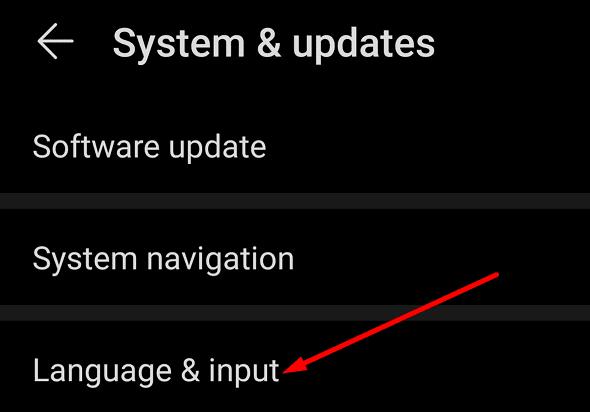
Valige oma praegune klaviatuur. 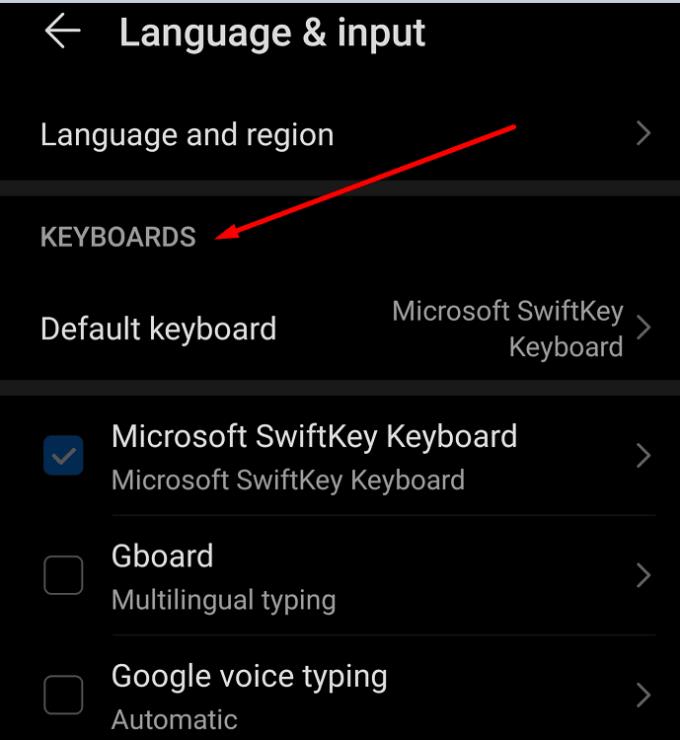
Kui kasutate Microsoft SwiftKey , puudutage valikut Tippimine .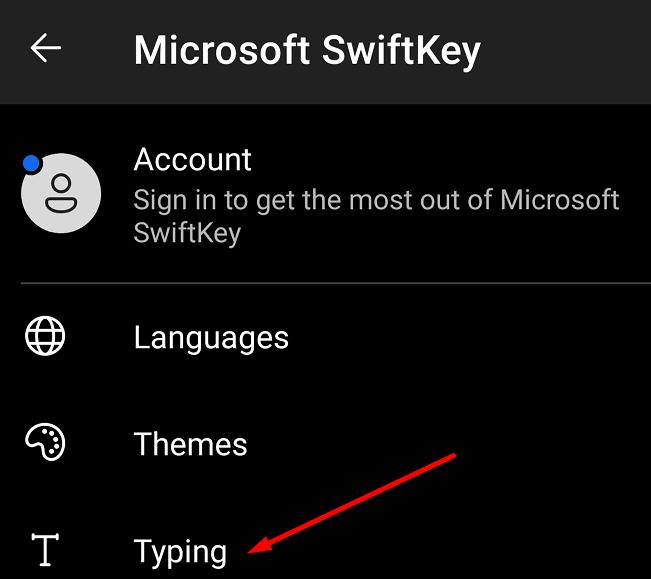
Lülitage automaatkorrektuur välja .
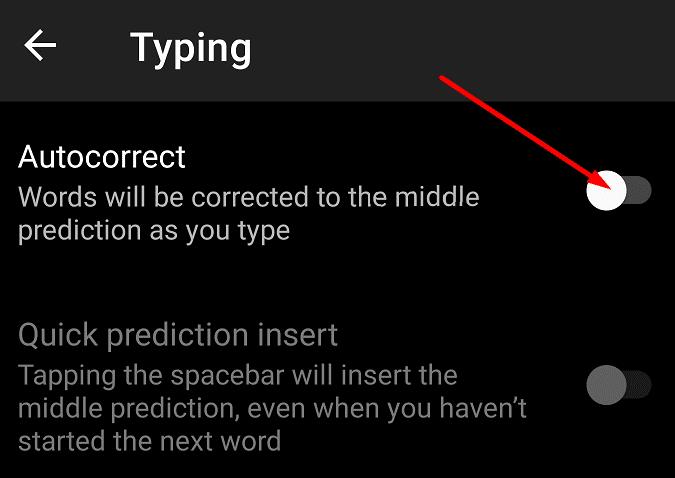
Kui te kasutate Gboard , koputage Tekstiparandus .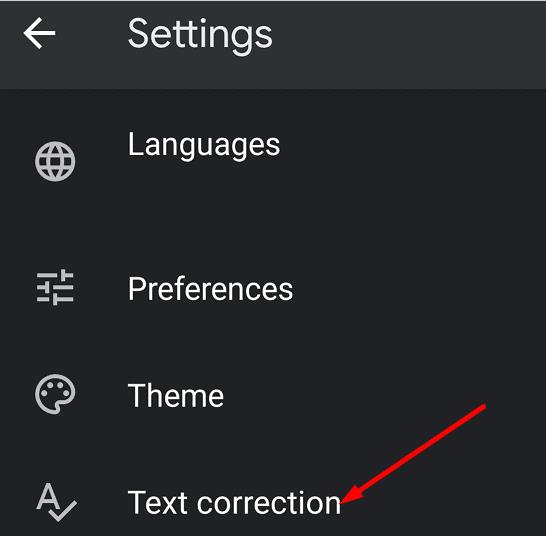
Seejärel lülitage automaatkorrektsioon välja.
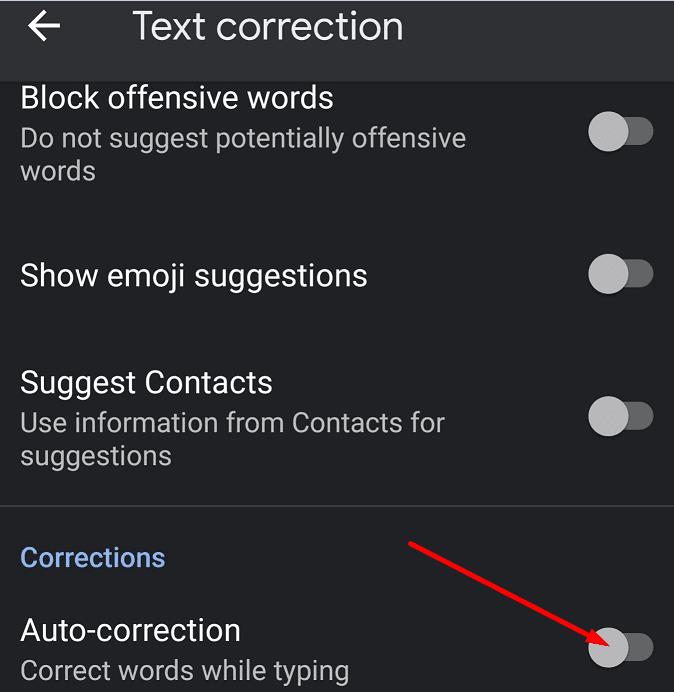
Minge tagasi oma Skype'i vestlusaknasse ja kontrollige, kas automaatne parandamine on endiselt sisse lülitatud. Pärast ülaltoodud toimingute sooritamist ei tohiks süsteem teie sõnu sisestamise ajal enam parandada. Ja nii saate Skype'i automaatse parandamise oma Android-seadmes keelata.
Muide, kui soovite automaatkorrektsiooni ja Androidi virtuaalsete klaviatuuride kohta lisateavet, on kasulikud järgmised juhendid:
Automaatne parandamine on väga mugav funktsioon, selles pole kahtlust. Kuid see pole täiuslik. Mõnikord võib see muuta teie kirjutatud sõnu õigesti ja muuta teie lausete tähendust. Kui soovite Androidis oma tippimiskogemuse üle täielikult kontrollida, saate automaatse parandamise lihtsalt keelata.
Kas meie meetod töötas teie jaoks? Jagage oma tagasisidet allolevates kommentaarides.
Miks valida Slacki, mitte Skype'i? Slack tagab teie meeskonnaruumis vähem suhtlushäireid ja võimaldab teil õigel ajal juurdepääsu õigele teabele.
Kui otsite arvutis kasutamiseks veebikaamerat, saate Xbox Kinecti kasutada Windows 10 veebikaamerana. Kui olete oma Kinectist Windowsi veebikaamera teinud
Skype'i tausta hägustamine videokõnede ajal on ärilise kuvandi säilitamiseks ülioluline. Siin on, kuidas seda teha.
Kui teie ühendus on ebastabiilne või teie Office'i installifailid on rikutud, ei saa te oma ekraani Skype'is jagada.
Skype'i pidev lahtiühendamine ja uuesti ühendamine näitab, et teie võrguühendus ei ole stabiilne või teil pole piisavalt ribalaiust.
Looge kiiresti Skype'i küsitlus, et lõpetada arutelu. Vaadake, kui lihtne on neid luua.
Skype'i mobiilirakenduse automaatse parandamise väljalülitamiseks peate selle funktsiooni oma Android-seadmes keelama.
Kui Skype’i ärirakendus ei suuda Exchange'i veebiteenustega ühendust luua, võib rakendus paluda teil pidevalt oma mandaati sisestada.
Skype’i üks parimaid funktsioone on võimalus kõne ajal ekraane jagada. See on ka uskumatult lihtne ja siin on, kuidas. Esiteks peate olema kõnes
Selles juhendis näitame teile, kuidas saate Office Online'is Skype'iga vestelda
Skype'i vananenud versioonid või rikutud Skype'i rakenduse andmed võivad sundida rakendust teid pidevalt välja logima. Probleemi lahendamiseks värskendage rakendust.
Kui Skype'i videod kuvatakse teie arvutis mustvalgena, kontrollige oma veebikaamerat ja Skype'i sätteid. Seejärel värskendage rakendust.
Kuna praktiseerime sotsiaalset distantseerumist ja kaugtööd, on raske otsustada, kas olete õigesti riietatud, et pidada oma sõpradega juhuslikku videovestlust või pidada videokonverentsi oma kolleegiga…
Kuna tänavaid varjab vaikus enneolematu lukustus, on videokõnede ja konverentside rakendused õige tunni vajadus. Alates usaldusväärsetest püsivatest esinejatest, nagu WhatsApp ja Skype, kuni äsja esilekerkivateni…
Paljud Skype'i kasutajad, kes ei saanud töölauarakenduses ühtegi kontaktitaotlust, leidsid märguanded tegelikult Skype'i mobiilirakendusest.
See punane hüüumärk, mida näete vestlusaknas, näitab, et Skype ei saanud teie sõnumeid edastada. Selle põhjuseks on tavaliselt Interneti-probleemid.
Kui proovite Skype’i ärirakendusse sisse logida, kuid kuvatakse veateade, mis ütleb, et aadress ei ole kehtiv, on see juhend teie jaoks.
Kui Skype vastab automaatselt kasutajate kõnedele, keelake automaatne kõne vastamine ja värskendage rakendust.
Kui Skype peab süsteemiressursside pärast konkureerima teiste rakendustega, võib see kaasa tuua suure protsessori kasutuse. Sulgege mittevajalikud rakendused ja taaskäivitage Skype.
Kui te Skype'i liiga sageli ei kasuta, on kiireim viis kontekstimenüü Jaga Skype'iga eemaldamiseks rakenduse desinstallimine.
Kas soovite FB Messengeris kustutatud Facebooki sõnumid taastada? Otsige ja hankige FB Messengeris jäädavalt kustutatud tekste, olenemata sellest, kas see on Android või iPhone, saate kaotatud sõnumid taastada.
Nutitelefonide valdkonnas jäävad mõned kõige väärtuslikumad funktsioonid sageli kõige tähelepanuta. Üks selline funktsioon, mis on laialdaselt saadaval Android-seadmetes,
Samsung Galaxy S23 oma muljetavaldava funktsioonide valiku ja tugevate võimalustega on nutitelefonide vallas tõeline ime. Üks selle
Uhiuue Android-nutitelefoniga teekonnale asumine on põnev, haarav ja pisut hirmutav. Uusim Android OS on pakitud
Samsung DeX on funktsioon, mis sisaldub mõnes Samsungi tipptasemel seadmes, mis võimaldab teil oma telefoni või tahvelarvutit kasutada nagu lauaarvutit. DeX tähistab
Lukustuskuva kohandamine Androidis on tõhus viis nutitelefoni kasutuskogemuse täiustamiseks, luues isikupärasema ja funktsionaalsema ekraani
Vaadake, kui lihtne on oma Motorola Android TV-s rakenduste salvestusruumi kontrollida. Siin on lihtsad ja algajasõbralikud sammud, mida järgida.
Mitme akna kasutamise kõige olulisem eelis on tõhustatud multitegumtöö. Saate näiteks e-kirjadele vastamise ajal videot vaadata, sirvida
Kavatsesime lahendada levinud probleemi, millega paljud Androidi kasutajad mingil hetkel silmitsi seisavad: telefoni parooli unustamine. Kui te ei pääse oma Androidi juurde
Tänapäeva kiire tempoga maailmas on igapäevaste rutiinide lihtsustamiseks ja sujuvamaks muutmiseks võimaluste leidmine olulisem kui kunagi varem. Sisestage Google'i assistendi rutiinid, a



























